Du kan samle inn tilleggs informasjon om aktivitetene i prosjektet ved å opprette en ny kolonne i aktivitets listen. Hvis du vil ha mer informasjon om oppgave lister, kan du se opprette og administrere en prosjekt oppgave liste.
Opprette en ny kolonne
-
Velg oppgave listen fra område innhold i navigasjons ruten (Hvis du oppretter en ny oppgave liste, velg +ny > app, og søk etter oppgaver -appen. )
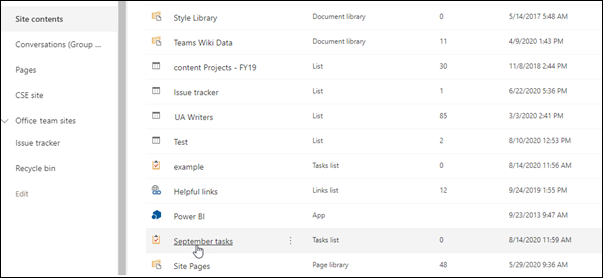
-
Velg Rediger denne listen.
-
Klikk på pluss (+) Legg til-kolonnen øverst i kolonnen lengst til høyre i oppgave listen på oppgaver -siden.
-
Hvis informasjonen du vil ta bilde av, er tekst, et tall, en dato og et klokkesletteller en person eller gruppe, kan du velge dette alternativet i listen.
-
Hvis du vil hente informasjon om en annen type, for eksempel en rulle gardin liste med ulike alternativer, valuta eller en hyperkobling, kan du velge flere Kol onne typer og bruke boksen som vises for å legge til den nye kolonnen.
Tips!: Du kan også klikkeOpprett kolonnei Behandle visninger -gruppen på liste -fanen for å legge til en ny kolonne.
-
Når du har lagt til en kolonne, kan det hende du vil flytte den til venstre eller høyre i oppgave listen. Hvis du vil gjøre dette, klikker du endre visningi gruppen Behandle visninger på fanen liste .
-
I kolonner -delen bruker du rulle gardin listene posisjon fra venstre til å endre rekkefølgen på Kol onnene.
-
Når du er ferdig, velger du Stopp redigering av denne listen.
Hvis du vil ha mer informasjon om hvordan du endrer en visning, kan du se opprette, endre eller slette en visning av en liste eller et bibliotek.










